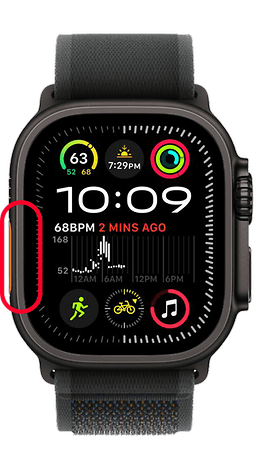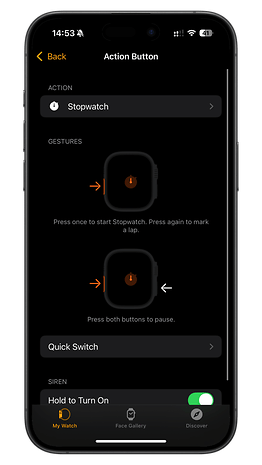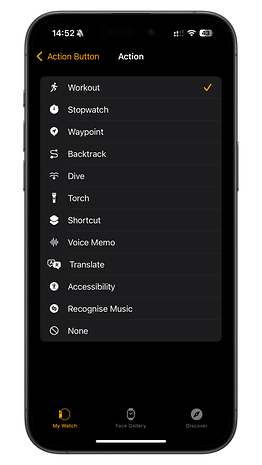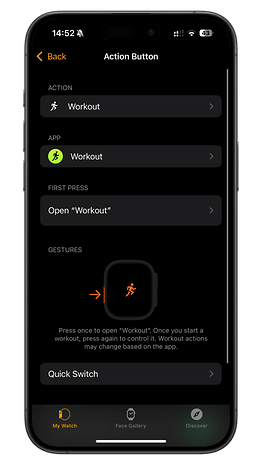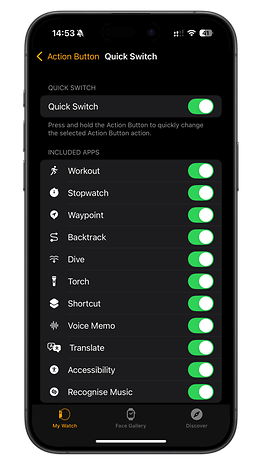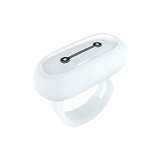Comment utiliser les nouvelles fonctions du bouton Action de votre Apple Watch Ultra


watchOS 11 a apporté plus de possibilités de personnalisation pour le bouton Action programmable de l'Apple Watch Ultra. Dans ce tutoriel, nextpit vous montre comment utiliser les nouvelles fonctions du bouton Action de l'Apple Watch Ultra.
Le bouton Action a été introduit pour la première fois avec l'Apple Watch Ultra originale (test) et repris sur la Watch Ultra 2 (test) et est devenu une fonctionnalité notable, en particulier pour les utilisateurs qui préfèrent des contrôles plus physiques.
Les applications et raccourcis disponibles pour le bouton Action
Le bouton Action est personnalisable et permet de lancer des applications, des raccourcis ou d'accéder au menu d'urgence en le maintenant enfoncé. Vous pourrez également combiner le bouton Action avec la touche latérale pour lancer rapidement un exercice spécifique. Voici quelques-unes des fonctions disponibles:
- Entraînement
- Chronomètre
- Point de repère
- Retour en arrière
- Plongée
- Lampe de poche
- Raccourci
- Mémo vocal
- Traduire
- Accessibilité
- Reconnaître la musique
Alors que les options de personnalisation étaient auparavant limitées, watchOS 11 introduit de nouvelles possibilités.
Les nouvelles fonctions du bouton Action dans watchOS 11
Dans watchOS 11, Apple a ajouté un nouveau geste de déclenchement pour le bouton Action. Lorsque vous appuyez sur le bouton et le maintenez enfoncé, il n'ouvre plus le menu SOS d'urgence. Au lieu de cela, il affiche désormais une liste d'actions disponibles. Le bouton Action a désormais trois fonctions principales:
- Simple pression - Lancez une action ou commencez une séance d'entraînement
- Appui prolongé - Pour ouvrir la liste des actions
- Appuyez simultanément sur le bouton Action et le bouton latéral pour mettre en pause une séance d'entraînement (cela peut varier en fonction du raccourci sélectionné).
Comment utiliser le bouton Action pour ouvrir la liste des actions?
Le nouveau geste de pression et de maintien rend le bouton Action plus polyvalent. Pour l'utiliser, procédez comme suit:
- Appuyez sur le bouton Action et maintenez-le enfoncé
- Utilisez la couronne numérique ou l'écran tactile pour faire défiler et mettre en surbrillance une action
- Appuyez sur le bouton latéral pour sélectionner l'action
Vous pouvez répéter ce geste pour lancer une autre action, voire une action définie par une simple pression.
Comment personnaliser le bouton Action pour une simple pression
Actuellement, le geste de simple pression est le seul que vous puissiez entièrement personnaliser. Voici comment procéder:
Sur votre Apple Watch:
- Déverrouillez votre Apple Watch
- Allez dans le menu et ouvrez Réglages
- Appuyez sur bouton Action dans le menu
- Choisissez l'action que vous souhaitez lancer
- Appuyez sur la flèche arrière pour enregistrer vos modifications
Sur votre iPhone:
- Ouvrez l'application Watch sur votre iPhone
- Allez dans Réglages et sélectionnez bouton Action
- Appuyez sur le geste que vous souhaitez personnaliser
- Choisissez l'action souhaitée dans le menu
- Appuyez sur la flèche arrière pour enregistrer vos modifications
Remarque: certains raccourcis et applications peuvent prendre en charge des actions supplémentaires. Par exemple, les séances d'entraînement ajouteront des gestes de pause/reprise à l'aide du bouton Action et du bouton latéral.
Avez-vous utilisé le bouton Action sur votre Watch Ultra? Quelle fonction lui avez-vous attribuée?